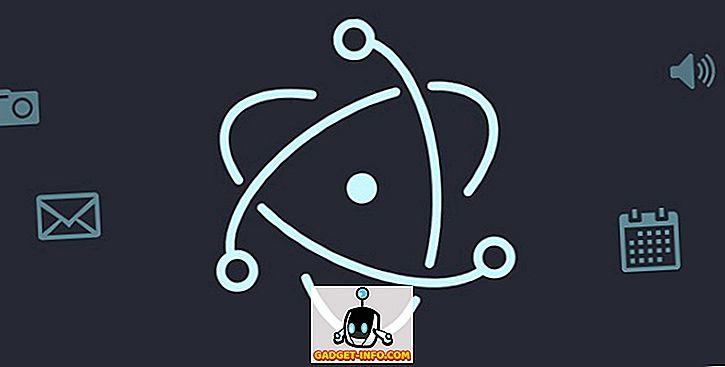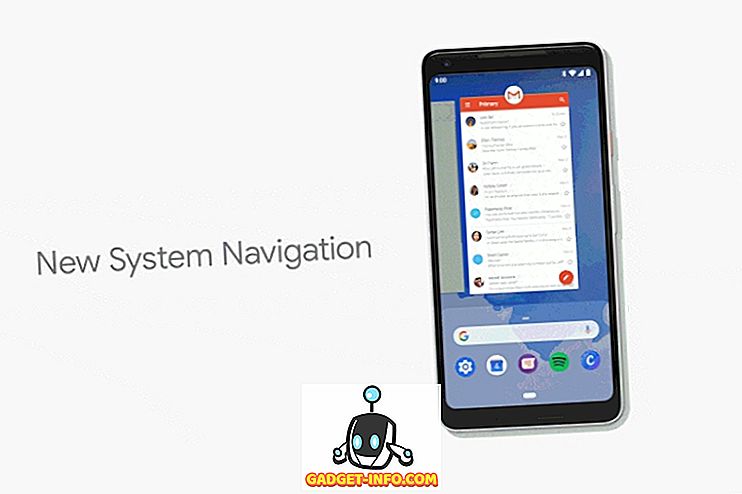Cortana est le rival direct de Siri et de Google Now. Cependant, elle est vraiment intelligente et vous apporte exactement ce que vous recherchez. Pour tirer le meilleur parti de Cortana, vous devez connaître toutes les commandes qu’elle reconnaît. Si vous connaissez toutes ces commandes, vous n’avez jamais à mettre le doigt sur votre appareil, car vous pouvez demander à Cortana de faire presque tout pour vous, de l’envoi de textes à la configuration de programmes, elle fera tout pour vous. Vous trouverez ci-dessous une liste de toutes les commandes vocales utiles pour Cortana que tout le monde devrait connaître.
Liste ultime des commandes Cortana
Commandes Cortana pour Smartphone Windows
1. «Texte John Smith»
Dites à Cortana de « Texte » suivi du nom du contact sur votre smartphone et elle enverra un texte au contact que vous avez spécifié. Vous pouvez également dire « envoyer un message à » ou même « envoyer un SMS à un frère », à condition que vous ayez spécifié votre frère ou tout autre être cher sur votre téléphone.
2. «Montrez-moi les textes de [Insérer le nom du contact]»
Si vous souhaitez voir toutes les conversations avec un seul contact au même endroit, utilisez cette commande et Cortana vous transmettra tous les messages que vous avez reçus du contact. Vous pouvez également utiliser « messages » au lieu de « texte ».
3. “Quel est le meilleur [Restaurant / Hôtel / Musée] ici?”
Si vous voulez obtenir une liste des meilleurs endroits autour de vous, il vous suffit de demander à Cortana. Elle vous donnera une liste des lieux que vous recherchez et vous indiquera également à quelle distance se trouve exactement chaque lieu par rapport à votre position actuelle. Trouver les meilleurs hôtels autour de vous n'a jamais été aussi facile.
4. "Quelle est cette chanson?"
Si vous avez déjà utilisé Shazam ou SoundHound, vous savez à quel point il est génial d’identifier une chanson au moyen d’un extrait de musique ou simplement d’un sifflet. Eh bien, Cortana le fait pour vous sans que vous ayez à télécharger une application tierce. Il suffit de lui demander « Quelle est cette chanson? ”Et elle vous dira exactement ce que c'est.
5. «Où se trouve le plus proche [hôpital / station-service / parc / restaurant, etc.]»
Cette commande est assez explicite. Si vous cherchez quelque chose d'important près de chez vous, n'hésitez pas à demander à Cortana et elle se fera un plaisir de vous aider.
6. «Appeler [Insérer le nom du contact]»
C'est simple, il vous suffit de dire à Cortana de passer un appel à l'un de vos contacts et vous serez connecté en quelques secondes à cette personne.
7. «Rappelle-moi la prochaine fois que je parlerai à [insérer le contact]»
Cela est très utile lorsque vous souhaitez vous rappeler quelque chose d'important lié à une personne spécifique comme un anniversaire. Dites simplement à Cortana de vous rappeler l'anniversaire de quelqu'un la prochaine fois que vous lui parlez. Elle vous alertera lorsque vous ferez ou recevrez un appel de cette personne en particulier. Pas plus d'oublier les anniversaires quand Cortana est autour.
8. «Aller aux paramètres»
Oui, elle vous emmènera directement aux paramètres et ce n'est pas ça, vous pouvez même lui demander de faire certaines choses pour vous, comme activer / désactiver le mode avion, activer / désactiver Bluetooth, et bien plus encore. Vous pouvez essayer ce que vous voulez, mais dans la plupart des cas, elle effectuera les opérations pour vous.
Commandes universelles Cortana (pour les mobiles et les PC)
1. “Obtenir les directions routières vers [insérer le lieu]”
Cortana vous fournira les instructions de conduite les plus simples jusqu'à votre lieu de destination afin que vous puissiez vous concentrer sur votre conduite au lieu de vous inquiéter.
2. «Réveille-moi dans une demi-heure»
Lorsque vous recherchez une sieste de 30 minutes mais que vous ne voulez rien manquer d’important. Grâce à cette commande, Cortana définira pour vous une alarme qui vous réveillera dans exactement 30 minutes. Vous pouvez utiliser une heure ou deux, cela dépend du moment où vous souhaitez vous réveiller.
3. "Quel temps fait-il" ou "quel temps fait-il [insérer le lieu]"
Vous pouvez obtenir les dernières mises à jour météo actuelles dans la ville de votre choix. Il suffit de demander à Cortana quelle est la météo dans l’une de vos villes préférées et elle vous communiquera les dernières prévisions météo en un rien de temps.
4. «Rappelez-moi à [insérer l'heure] à»
Cela vous permettra également de vous rappeler un rappel, mais vous pouvez également ajouter des instructions pour vous aider, par exemple « Rappelle-moi à 19 heures pour sortir la corbeille ». À présent, il vous sera demandé à 19 heures exactement de sortir votre corbeille. Très pratique lorsque vous souhaitez vous rappeler certaines choses importantes.
5. «Créer un rendez-vous»
Cortana va rapidement créer un rendez-vous pour vous, vous pouvez le programmer pour n'importe quelle date et heure que vous aimez.
6. «Définir une alarme»
Un moyen assez rapide de régler une alarme pour un jour ou une heure spécifique.
7. "Quel est mon emploi du temps?"
Cortana va tout vous montrer sur votre agenda. Vous obtiendrez tous vos rendez-vous et l'ensemble du programme en quelques secondes.
8. «Montre-moi les gros titres d'aujourd'hui»
Cortana vous apportera tous les jours les histoires et les actualités les plus chaudes et les plus en vogue du monde entier. Il suffit de demander les titres et vous obtiendrez les principales nouvelles de la journée pour vous permettre de rester à jour.
9. "Convertissez [kilomètres en milles] ou [GBP en USD] ou [Celsius en Fahrenheit]"
Cortana peut faire presque toutes les conversions que vous lui lancez. Les conversions de devises sont effectuées en fonction du taux de marché actuel disponible sur Bing. Vous pouvez convertir tout ce que vous voulez d'une unité à une autre sans poser le doigt sur votre appareil.
10. Calculs
Demandez à Cortana « 54 fois 3 soit » et elle vous dira la réponse exacte. Vous pouvez également lui demander de diviser, d’ajouter ou de soustraire différents nombres et elle les exécutera sans faille. « 40 divisé par 2 », etc.
11. "jouer de la musique"
Elle jouera la musique dans votre bibliothèque en mode aléatoire. Vous pouvez également lui dire de jouer de la musique d'un artiste ou d'un album spécifique et elle le fera. Vous pouvez également sauter ou rembobiner des chansons en demandant à Cortana de le faire. “ Arrêter la musique ”, “ jouer la chanson suivante ”, “ jouer une chanson de Coldplay ”, etc.
12. "Activer / désactiver le mode Wifi / Bluetooth / Avion"
Dites simplement à Cortana d’activer ou de désactiver tous les paramètres de votre appareil et elle le fera instantanément. Demandez-lui d'activer le bluetooth. Elle l'activera. Demandez-lui d'éteindre les données mobiles. Elle l'éteindra et vous ne serez plus obligé d'effectuer des tâches manuelles fastidieuses.
13. “Ouvrir [Nom du logiciel] ou [Nom de l'application]”
Vous pouvez ordonner à Cortana d'ouvrir n'importe quel logiciel sur votre PC ou de lancer une application sur votre smartphone. Dites-lui simplement d’ ouvrir ou de lancer une application. Essayez-le avec “ Open Whatsapp ” tant que vous avez installé Whatsapp, elle l'ouvrira pour vous. Vous pouvez également annuler le processus si vous ne souhaitez pas ouvrir cette application.
14. «Combien de temps me faudra-t-il pour me rendre à [lieu]?
Cortana vous indiquera la durée approximative de votre arrivée dans un lieu spécifique. Elle calculera la distance et vous dira exactement combien de temps il vous faudra pour aller de votre position à la position spécifiée.
15. "Quand aura lieu le prochain match de football / basket-ball / football / cricket?"
Si vous voulez garder un œil sur vos sports préférés et le prochain match, Cortana vous aidera avec cela. Posez-lui simplement une question sur le prochain match de votre sport préféré et elle vous apportera la liste des derniers matchs et matchs du monde entier.
16. "Montrez-moi des photos d'iPhone 6s, iPad Pro, Emma Watson, etc."
Vous pouvez presque demander à Cortana de vous montrer des images de n'importe quoi et de n'importe qui de n'importe où. Elle vous apportera un nombre décent d'images en rapport avec votre recherche chez Bing.
17. «Montrez-moi à proximité des restaurants chinois / thaï / indiens»
Tu obtiens le point. Il suffit de demander à Cortana quelle est votre cuisine préférée et elle vous apportera les restaurants les plus proches de votre voisinage. Vous pouvez également obtenir les indications pour ces restaurants.
18. "Qui est Obama?" Ou "Quelle heure est-il en Inde?"
Demandez-lui tout ce que vous voulez savoir et la plupart du temps, Cortana vous apportera la réponse exacte que vous cherchez. La plupart des informations et des faits proviennent de Wikipedia et le moteur de recherche est évidemment Bing.
19. "Prenez une note"
Si vous souhaitez créer une note rapide dans l'application OneNote, il vous suffit de demander à Cortana de « noter » ou de prendre une note . Elle créera et enregistrera rapidement une note pour vous dans votre application OneNote afin que vous puissiez y accéder depuis n'importe où. à tout moment.
20. «Obtenir le statut de vol»
Si vos vols sont programmés, Cortana vous communiquera les dernières mises à jour concernant vos vols afin que vous puissiez les contrôler en cas de besoin.
Commandes drôles de Cortana
1. "Quel est le meilleur, Siri ou Cortana?"
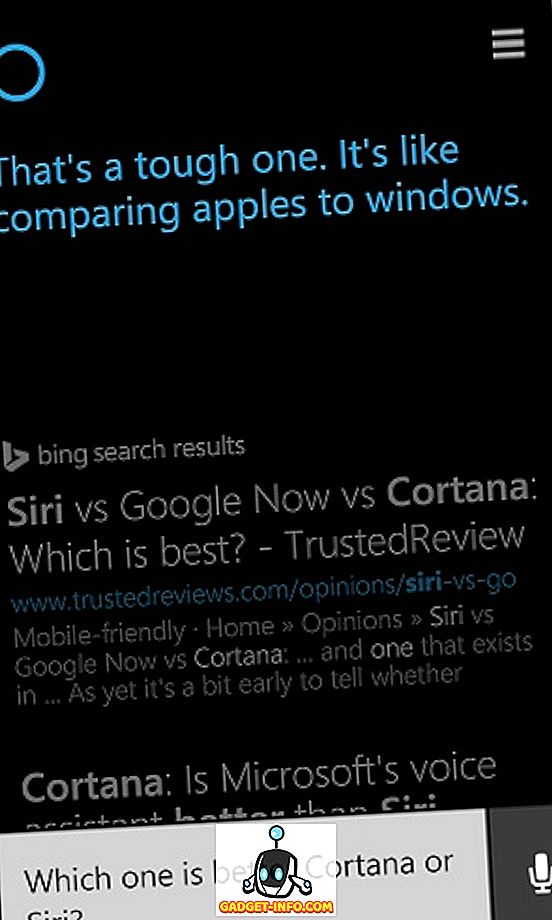
Parfois, elle vous dira qu'elles sont toutes les deux intelligentes et parfois, elle vous dira que vous ne pouvez pas comparer Apple avec Windows, ce qui est plutôt hilarant. Ses réponses varient à chaque fois, mais elles sont toujours drôles.
2. "Que dit le renard?"
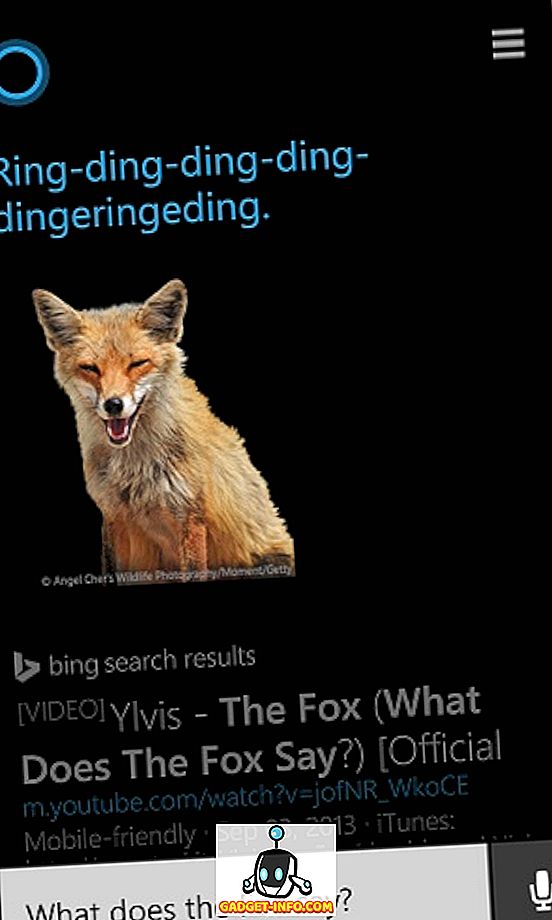
Le faire, c'est le croire. Demandez-lui simplement ce que dit le renard et vous ne serez pas déçu.
3. "Pourquoi le poulet a-t-il traversé la route?"
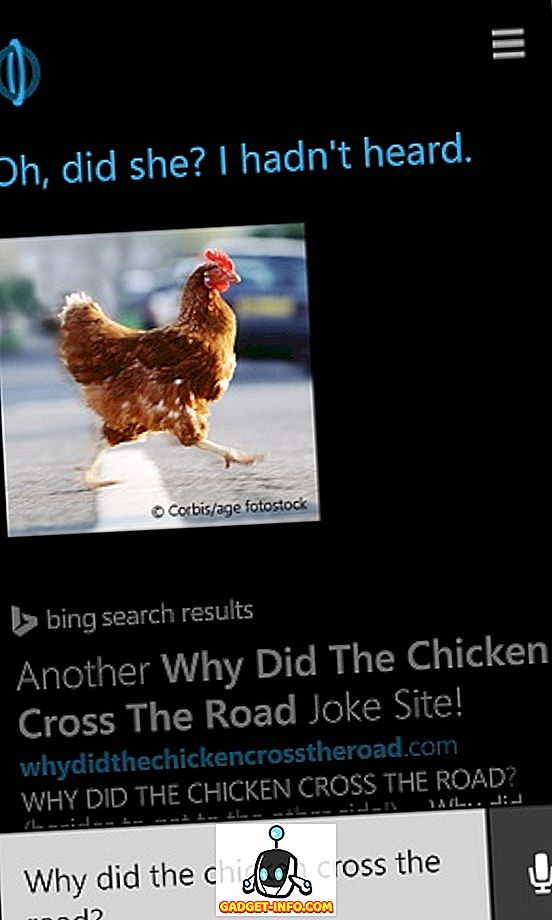
La réponse variera à chaque fois que vous posez cette question, mais Cortana sait comment ajouter une touche d'humour à chaque réponse.
4. "Toc Toc"
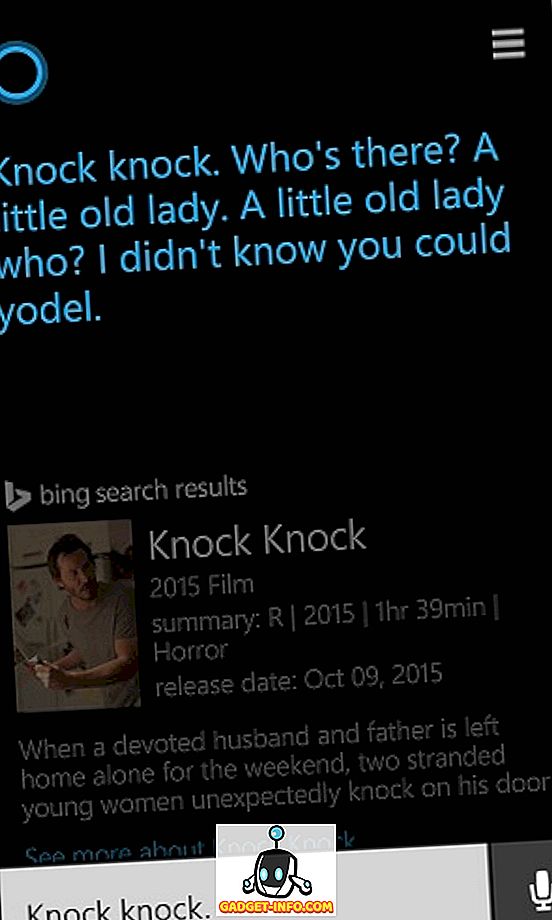
Cortana sait comment vous faire rire avec des blagues différentes, tout le temps. Dis-lui juste Knock Knock et elle te donnera un bon rire.
5. "Veux-tu m'épouser?" Ou "Tu suces" ou "Je t'aime"
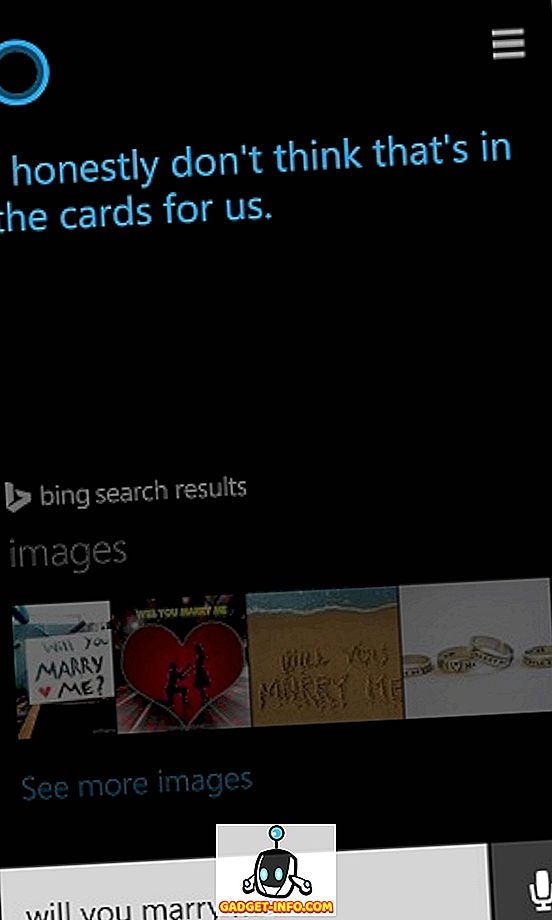
Chaque commande vous montrera l'intelligence et l'esprit vif de Cortana. Elle reviendra avec certaines des réponses les plus hilarantes que vous puissiez imaginer. Elle se sent vraiment comme une vraie vie humaine avec des réponses comme celles-ci.
6. "Que pensez-vous de Google / Apple, etc.?"
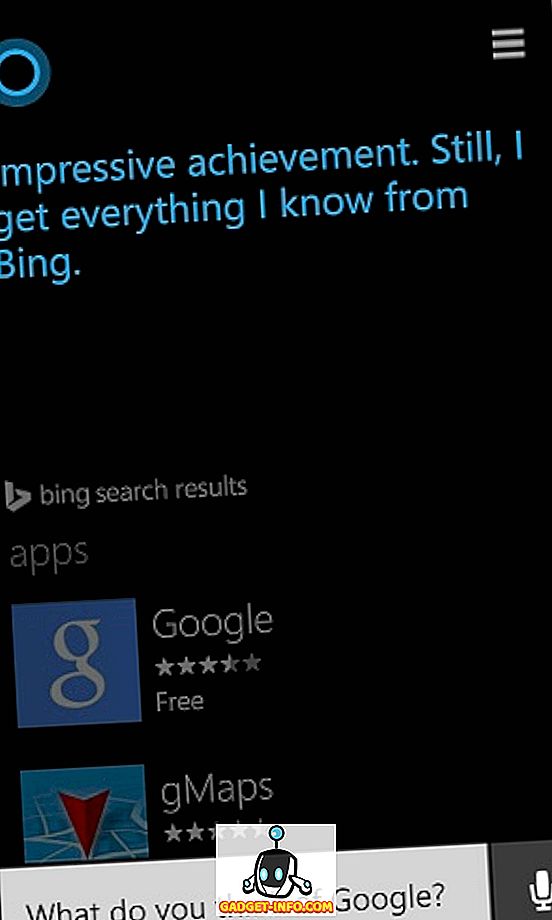
Elle vous dira que Google est vraiment une réussite, mais je préfère tout de même Bing. Elle est certainement un peu biaisée lorsqu'il s'agit de comparer les services et les produits Microsoft.
7. "Que signifie Cortana?"
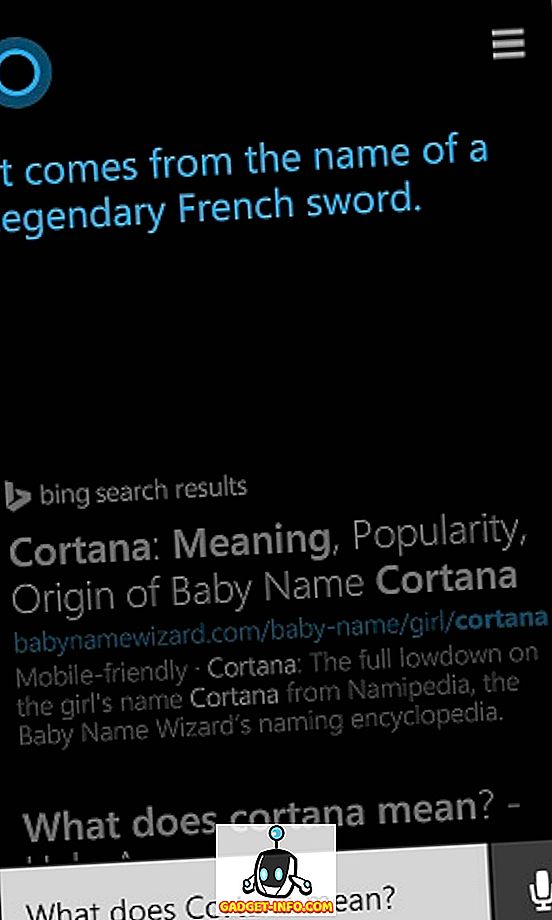
Elle a beaucoup d'explications différentes pour cette question. Chaque fois, elle vous fournira une explication différente concernant les origines de son nom.
8. "Quel est le meilleur Windows Phone ou iPhone?"
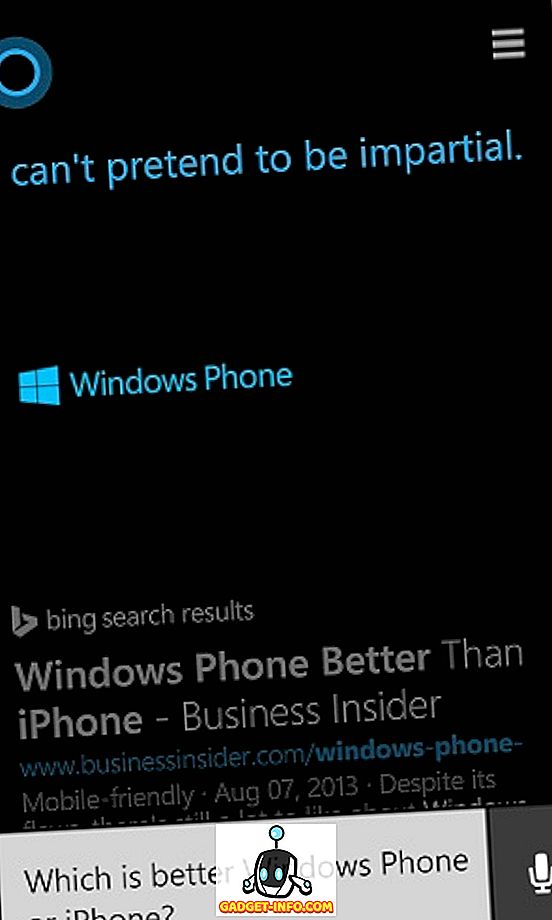
C'est à ce moment-là que vous vous rendrez compte que Cortana est plutôt orientée vers ses propres produits. Elle vous dira exactement qu'elle est biaisée et choisit donc Windows Phone.
9. «Raconte une blague» ou «Raconte-moi une blague»

Cortana fera de son mieux pour vous faire rire avec des blagues décentes chaque fois que vous lui demandez de raconter une blague.
10. "Quel est le meilleur, Google ou Yahoo?"
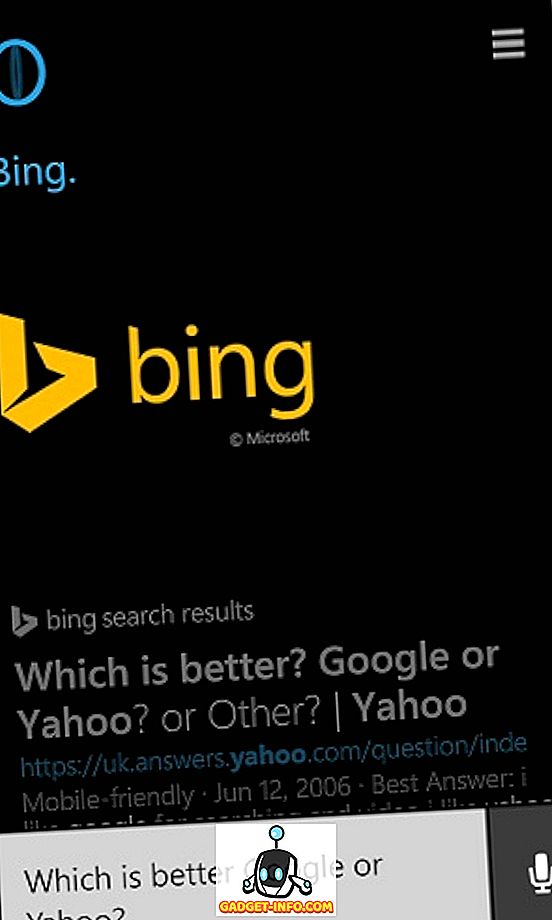
C’est vraiment drôle parce que lorsque vous interrogez Cortana sur deux produits concurrents, elle vous dira que Bing est meilleur. C’est à quel point elle est biaisée quand il s’agit de Microsoft. Elle ne peut même pas comparer deux produits concurrents, mais c’est vraiment drôle.
11. "Quoi de neuf?"
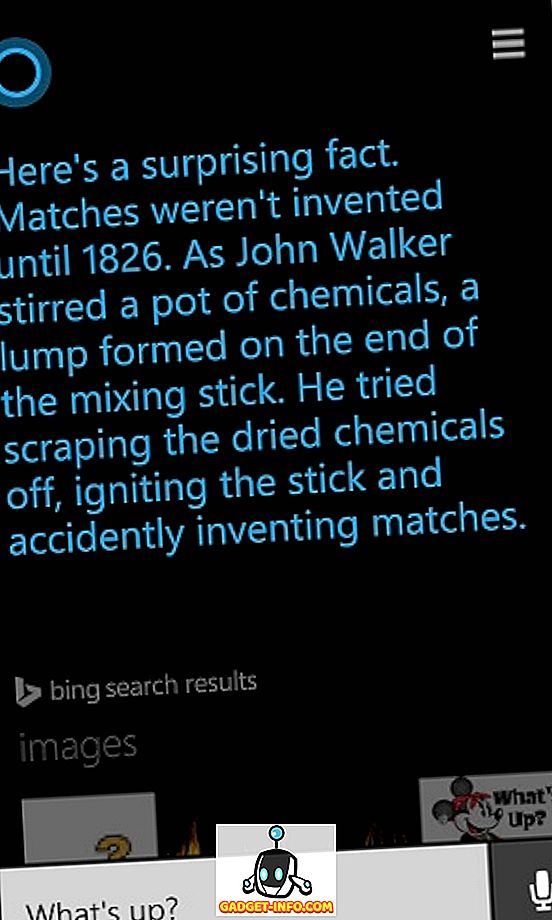
Demandez-lui simplement «quoi de neuf?» Tous les jours et Cortana vous racontera des faits incroyables chaque fois que vous lui posez la question. Cela augmentera vraiment vos connaissances concernant certains événements et faits.
Ce sont toutes les commandes vocales Cortana que nous avons trouvées très utiles dans nos opérations quotidiennes. Les commandes amusantes sont juste incluses pour libérer du stress, mais toutes les autres commandes sont vraiment utiles dans la vie quotidienne. Si vous pensez que d'autres commandes sont vraiment utiles et importantes, n'oubliez pas de les partager ci-dessous dans la section commentaire.